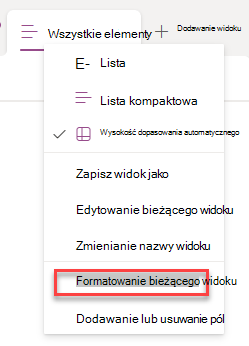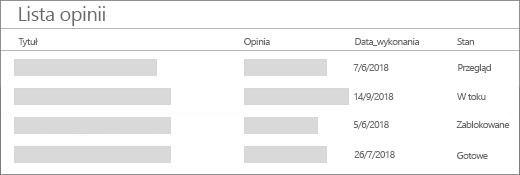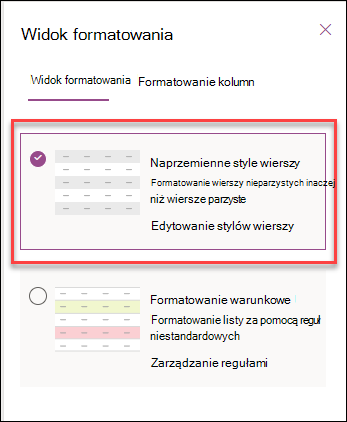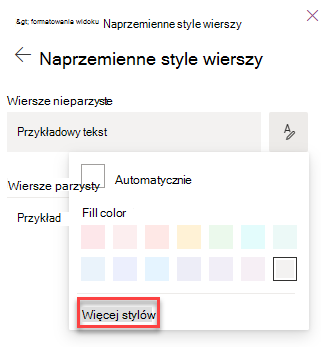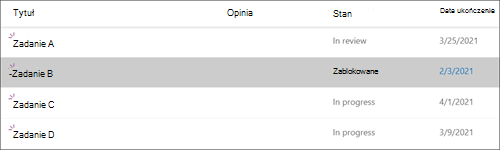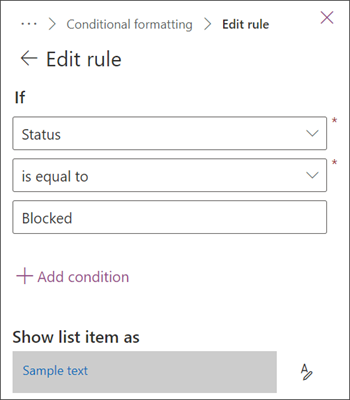Formatowanie widoków list
Dotyczy
Wyświetlanie widoków na listach można dostosować bez zmieniania danych listy, dodając formatowanie.
Każda osoba, która może tworzyć widoki listy i zarządzać nimi , może uzyskać dostęp do formatowania widoku. Aby utworzyć widok niestandardowy, wybierz pozycję Wszystkie elementy > Formatuj bieżący widok.
Przykład widoku sformatowanego
Widok standardowy, bez formatowania, ma ten sam styl dla każdego wiersza.
Naprzemienne formatowanie wierszy
Po wybraniu pozycji Wszystkie elementy > Formatuj bieżący widok wybierz pozycję Naprzemienne style wierszy:
-
Wyróżnianie naprzemiennych wierszy przez wybranie pozycji Edytuj style wierszy.
-
Wybierz ikonę edycji, aby wybrać kolor wyróżnienia. Możesz również dostosować rozmiar czcionki, zmienić styl czcionki i dodać obramowanie, wybierając pozycję Więcej stylów.
Formatowanie warunkowe
Formatowanie warunkowe umożliwia wyróżnianie wierszy na podstawie reguł.
Dzięki formatowaniu widoku możesz wyróżnić wiersze, które spełniają określony warunek.
-
Wybierz pozycję Zarządzaj regułami > + Dodaj regułę.
-
Wybierz kolumnę, na podstawie tej reguły.
-
Wybierz porównanie: albo jest równe, albo nie jest równe.
-
Wpisz wartość, z jaką chcesz porównać wybraną kolumnę.
-
Wybierz ikonę edycji, aby zmienić wygląd elementów, na które ma to wpływ reguła.
W tym przykładzie pokazano formatowanie warunkowe z kolumną stanu ustawioną na wartość "Zablokowane".
Wcześniej utworzone reguły można edytować i usuwać, przechodząc do pozycji Zarządzaj regułami i wybierając wielokropek(...) obok nazwy reguły.
Aby użyć formatowania widoku w usłudze JSON, wybierz pozycję Tryb zaawansowany.
Pełne odwołanie do formatowania widoku listy JSON zawiera więcej przykładów , które można kopiować, wklejać i edytować.